La parte más difícil de realizar cambios reales en su estilo de vida llega cuando se da cuenta de que necesita desarrollar mejores hábitos. Ya sea que esto implique asegurarse de dormir lo suficiente todas las noches o reducir su ingesta diaria de cafeína, Samsung Health puede ayudarlo en este esfuerzo.
Usa el rastreador
La primera gran forma en que Samsung Health le ayuda a desarrollar mejores hábitos es mediante la entrega de un rastreador que puede personalizar. Hay 11 opciones diferentes para su Rastreador, desde un contador de pasos diario, hasta su presión arterial diaria.
Puede habilitar cualquiera de estos en cualquier momento, y el único rastreador predeterminado que no puede eliminar es el contador de pasos. Algunos de los rastreadores le permitirán ingresar su información manualmente, mientras que otros necesitarán un accesorio compatible para tomar una lectura.
Verizon ofrece Pixel 4a por solo $ 10 / mes en nuevas líneas ilimitadas
Cómo agregar un rastreador
- Abierto Samsung Health.
- Grifo Administrar artículos.
-
Toque en el palanca junto al hábito que desea rastrear.

Cómo ingresar información manualmente en un rastreador
- Abierto Samsung Health.
- Toque en el Actividad rastreada en el que desea ingresar información.
-
Toque en el Signo de más para agregar información.

Cómo ingresar información de medición en un rastreador
- Abierto Samsung Health.
- Grifo Medida en la actividad rastreada para la que desea medir la información.
-
Coloque su dedo en el sensor a la izquierda de la cámara en la parte posterior del teléfono.

- Espere mientras que el sensor mide una actividad.
- Establecer un estado para obtener más información sobre la actividad recopilada por el sensor.
-
Grifo Salvar.

Ver tu progreso
Una vez que haya comenzado a realizar un seguimiento de sus hábitos, el siguiente paso es ver su progreso hacia mejores hábitos. Para ello tienes dos opciones diferentes. Puede ver sus conocimientos generales desde la página de inicio de Samsung Health o ver información específica de una actividad rastreada.
Ver sus estadísticas generales
- Abierto Samsung Health
- Toque en el icono de bombilla verde en la esquina superior derecha de la pantalla.
-
Grifo Configurar Insights.

- Escribe un apodo y vuelva a verificar su información.
-
Grifo próximo.

- Fijar metas que desea rastrear.
-
Grifo próximo.
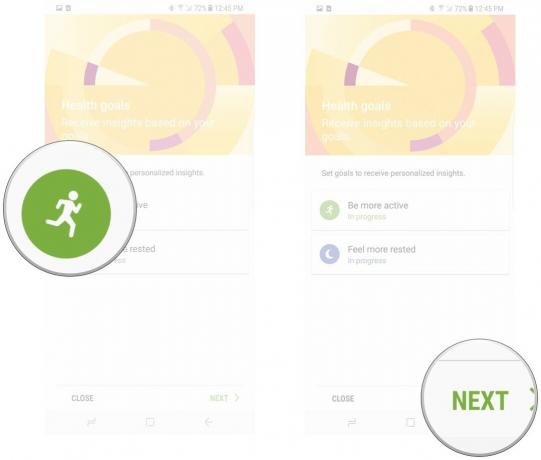
Ver tendencias en una actividad rastreada
- Abierto Samsung Health.
- Toque en el Actividad rastreada desea ver Tendencias.
-
Toque en Tendencias para ver un gráfico de información de esa actividad.

